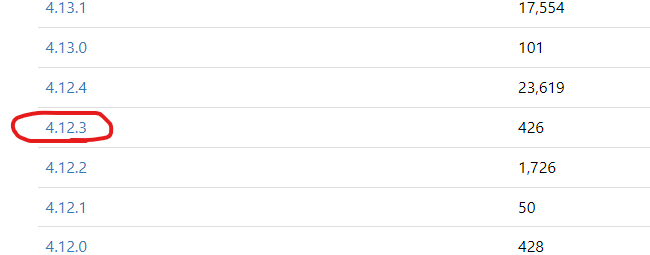using namespace System.Windows.Forms;
using namespace System.Drawing;
#デバッグする際にはターミナルで流しておく必要がある。Classの継承を行っており、Class定義がスクリプトの中で一番最初に読み込まれる(?)ためエラーが出る。先に別ファイルやターミナルで実行することで回避
Add-Type -AssemblyName System.Windows.Forms;
Add-Type -AssemblyName System.Drawing;
# ISE上でデバッグするときには実行 → Set-ExecutionPolicy RemoteSigned -Scope Process
# ------------------------------------------------------------------------------------------------------------
# メイン画面
# ------------------------------------------------------------------------------------------------------------
Class clsfrm00_0000_MainForm :System.Windows.Forms.Form{
[string]$DGV_ALIGN_MIDDLECENTER = "MiddleCenter";
[string]$DGV_ALIGN_MIDDLELEFT = "MiddleLeft";
[string]$DGV_ALIGN_MIDDLERIGHT = "MiddleRight";
[System.Data.DataSet]$fdsData;
[string]$FSTR_TABLE_NAME_MAILDATA;
$lblSearhParam=[Label]@{
Location = [Point]::new(5,5);
Size=[Size]::new(1043,20);
Text = “◆検索条件”;
Anchor="Top,Left,Right";
}
$lblSubjectOrTextBody=[Label]@{
Location = [Point]::new(10,35);
Size=[Size]::new(100,21);
Text = “件名・本文”;
}
$txtSubjectOrTextBody = [TextBox]@{
Location = [Point]::new(112,35);
Size=[Size]::new(200,20);
}
$lblSubject =[Label]@{
Location = [Point]::new(320,35);
Size=[Size]::new(100,21);
Text = “件名”;
}
$txtSubject = [TextBox]@{
Location = [Point]::new(422,35);
Size=[Size]::new(200,20);
}
$lblTextBody =[Label]@{
Location = [Point]::new(627,35);
Size=[Size]::new(100,21);
Text = “本文”;
}
$txtTextBody = [TextBox]@{
Location = [Point]::new(730,35);
Size=[Size]::new(250,20);
}
$lblFrom =[Label]@{
Location = [Point]::new(10,60);
Size=[Size]::new(100,21);
Text = “From”;
}
$txtFrom = [TextBox]@{
Location = [Point]::new(112,60);
Size=[Size]::new(200,20);
}
$lblTo =[Label]@{
Location = [Point]::new(320,60);
Size=[Size]::new(100,21);
Text = “To”;
}
$txtTo = [TextBox]@{
Location = [Point]::new(422,60);
Size=[Size]::new(200,20);
}
$lblCC =[Label]@{
Location = [Point]::new(627,60);
Size=[Size]::new(100,21);
Text = “CC”;
}
$txtCC = [TextBox]@{
Location = [Point]::new(730,60);
Size=[Size]::new(250,20);
}
$lblSendOn=[Label]@{
Location = [Point]::new(10,85);
Size=[Size]::new(100,21);
Text = “送信日”;
}
$txtSendOnStart= [TextBox]@{
Location = [Point]::new(112,85);
Size=[Size]::new(75,20);
}
$lblSendOnTo=[Label]@{
Location = [Point]::new(190,90);
Size=[Size]::new(15,21);
Text = “~”;
}
$txtSendOnEnd = [TextBox]@{
Location = [Point]::new(210,85);
Size=[Size]::new(75,20);
}
$lblReceived=[Label]@{
Location = [Point]::new(320,85);
Size=[Size]::new(100,21);
Text = “受信日”;
}
$txtReceivedStart= [TextBox]@{
Location = [Point]::new(422,85);
Size=[Size]::new(75,20);
}
$lblReceivedTo=[Label]@{
Location = [Point]::new(500,90);
Size=[Size]::new(15,21);
Text = “~”;
}
$txtReceivedEnd = [TextBox]@{
Location = [Point]::new(520,85);
Size=[Size]::new(75,20);
}
$btnSearch = [Button]@{
Location = [Point]::new(950,100);
Size=[Size]::new(75,25);
Text = "検索";
}
$lblResultTitle=[Label]@{
Location = [Point]::new(5,130);
Size=[Size]::new(1043,20);
Text = “◆検索結果一覧”;
}
$splitVertical=[SplitContainer]@{
Location = [Point]::new(5,153);
Size=[Size]::new(1043,430);
Anchor="Top,Left,Bottom,Right";
Orientation = "Vertical";
BorderStyle = "FixedSingle";
}
$dgv = [DataGridView]@{
Location = [Point]::new(5,153);
Size=[Size]::new(624,430);
AutoGenerateColumns=$False;
AllowUserToAddRows = $False;
AllowUserToDeleteRows = $False;
ReadOnly=$True;
Dock="Fill";
}
$txtResultTextBody = [TextBox]@{
Location = [Point]::new(630,153);
Size=[Size]::new(418,430);
MultiLine=$true;
Dock="Fill";
}
$btnLoadData = [Button]@{
Location = [Point]::new(5,600);
Size=[Size]::new(100,25);
Anchor="Left,Bottom";
Text = "データ更新";
}
# コンストラクタ
clsfrm00_0000_MainForm(){
$this.Initialize();
$this.SetEvents();
# Load_Events
$frm_Load = {
$this.splitVertical.SplitterDistance = 650;
}
$this.add_Load($frm_Load);
}
# ------------------------------------------------------------------------------------------------------------
# 初期化処理
# ------------------------------------------------------------------------------------------------------------
Initialize() {
$this.Text = "メール一覧画面"
$this.Size = [Size]::new(1070, 670);
$this.Font = New-Object Drawing.Font("MS Gothic",10.5) ;
$this.dgv.Font = New-Object Drawing.Font("MS Gothic",10.5) ;
# ラベルプロパティを設定
$this.SetLabelDefaultProperty($this.lblSearhParam);
$this.SetLabelDefaultProperty($this.lblSubjectOrTextBody);
$this.SetLabelDefaultProperty($this.lblSubject);
$this.SetLabelDefaultProperty($this.lblTextBody);
$this.SetLabelDefaultProperty($this.lblFrom);
$this.SetLabelDefaultProperty($this.lblTo);
$this.SetLabelDefaultProperty($this.lblCc);
$this.SetLabelDefaultProperty($this.lblSendOn);
$this.SetLabelDefaultProperty($this.lblReceived);
$this.SetLabelDefaultProperty($this.lblResultTitle);
# テキストボックスを設定
$this.SetTextBoxDefaultProperty($this.txtSubjectOrTextBody);
$this.SetTextBoxDefaultProperty($this.txtSubject);
$this.SetTextBoxDefaultProperty($this.txtTextBody);
$this.SetTextBoxDefaultProperty($this.txtFrom);
$this.SetTextBoxDefaultProperty($this.txtTo);
$this.SetTextBoxDefaultProperty($this.txtCc);
$this.SetTextBoxDefaultProperty($this.txtSendOnStart);
$this.SetTextBoxDefaultProperty($this.txtSendOnEnd);
$this.SetTextBoxDefaultProperty($this.txtReceivedStart);
$this.SetTextBoxDefaultProperty($this.txtReceivedEnd);
$this.SetTextBoxDefaultProperty($this.txtResultTextBody);
# DataGridViewoを設定
$this.InitializeDataGridView();
# 検索結果一覧及び履歴一覧を追加する
$this.Controls.Add($this.lblSearhParam);
$this.Controls.Add($this.lblSubjectOrTextBody);
$this.Controls.Add($this.txtSubjectOrTextBody);
$this.Controls.Add($this.lblSubject);
$this.Controls.Add($this.txtSubject);
$this.Controls.Add($this.lblTextBody);
$this.Controls.Add($this.txtTextBody);
$this.Controls.Add($this.lblFrom);
$this.Controls.Add($this.txtFrom);
$this.Controls.Add($this.lblTo);
$this.Controls.Add($this.txtTo);
$this.Controls.Add($this.lblCc);
$this.Controls.Add($this.txtCc);
$this.Controls.Add($this.lblSendOn);
$this.Controls.Add($this.txtSendOnStart);
$this.Controls.Add($this.lblSendOnTo);
$this.Controls.Add($this.txtSendOnEnd);
$this.Controls.Add($this.lblReceived);
$this.Controls.Add($this.txtReceivedStart);
$this.Controls.Add($this.lblReceivedTo);
$this.Controls.Add($this.txtReceivedEnd);
$this.Controls.Add($this.btnSearch);
$this.Controls.Add($this.btnLoadData);
$this.Controls.Add($this.lblResultTitle);
$this.splitVertical.Panel1.Controls.Add($this.dgv);
$this.splitVertical.Panel2.Controls.Add($this.txtResultTextBody);
$this.Controls.Add($this.splitVertical);
}
SetEvents(){
# データ読み込み
$btnSearch_Click = {
$sender = $args[0];
$e = $args[1];
$form = $sender.FindForm();
$form.DoSearch();
}
$this.btnSearch.add_Click($btnSearch_Click);
# データ読み込み
$btnLoadData_Click = {
$sender = $args[0];
$e = $args[1];
$form = $sender.FindForm();
$form.LoadData();
}
$this.btnLoadData.add_Click($btnLoadData_Click);
$dgv_CurrentCellChanged = {
$sender = $args[0];
$e = $args[1];
$form = $sender.FindForm();
#$ds = $form.dgv.DataSource;
#if ($ds -eq $null){ return ;}
#if ($ds.Tables[$form.dgv.DataMember] -eq $null){ return ;}
$dt = $form.dgv.DataSource;
if ($dt -eq $null){ return ;}
if ($form.dgv.CurrentRow -eq $null){ return ;}
# 改行コードを変換。TextBoxが対応している改行コードはCRLFのみ
#$form.txtResultTextBody.Text = $ds.Tables[$form.dgv.DataMember].Rows[$form.dgv.CurrentRow.Index]["strTextBody"];
$form.txtResultTextBody.Text = $dt.Rows[$form.dgv.CurrentRow.Index]["strTextBody"].Replace("`r`n", "`n").Replace("`r", "`n").Replace("`n", "`r`n");
}
$this.dgv.add_CurrentCellChanged($dgv_CurrentCellChanged);
}
InitializeDataGridView(){
$this.dgv.Columns.Clear();
$dc = $this.GetDataGridColumnText("colSubject","件名",200,$this.DGV_ALIGN_MIDDLELEFT,"strSubject");
$this.dgv.Columns.Add($dc)
$dc = $this.GetDataGridColumnText("colTo","送信先",100,$this.DGV_ALIGN_MIDDLELEFT,"strTo");
$this.dgv.Columns.Add($dc)
$dc = $this.GetDataGridColumnText("colFrom","送信元",100,$this.DGV_ALIGN_MIDDLELEFT,"strFrom");
$this.dgv.Columns.Add($dc)
$dc = $this.GetDataGridColumnText("colSendOn","送信日時",100,$this.DGV_ALIGN_MIDDLELEFT,"strSendOn");
$this.dgv.Columns.Add($dc)
$dc = $this.GetDataGridColumnText("colReceived","受信日時",100,$this.DGV_ALIGN_MIDDLELEFT,"strReceivedTime");
$this.dgv.Columns.Add($dc)
$this.dgv.DataSource = $null;
}
# ------------------------------------------------------------------------------------------------------------
# DataGridViewのColumnを取得する
# ------------------------------------------------------------------------------------------------------------
[DataGridViewTextBoxColumn]GetDataGridColumnText([string]$strName,[string]$strHeaderText,[int]$intWidth,[string]$strCellTextAligment,[string]$strDataPropName)
{
$dc = New-Object DataGridViewTextBoxColumn ;
$dc.Name = $strName;
$dc.HeaderText = $strHeaderText;
$dc.Width = $intWidth;
$dc.DefaultCellStyle.Alignment = $strCellTextAligment;
$dc.HeaderCell.Style.Alignment = "MiddleCenter";
$dc.ReadOnly=$True;
$dc.AutoSizeMode = "NotSet" # 処理速度向上
#$dc.SortMode = "NotSortable"; # 並び替えを行わないようにすることでヘッダのテキストを中央寄せにできる
$dc.DataPropertyName = $strDataPropName;
return $dc;
}
SetLabelDefaultProperty([Label]$lbl){
$lbl.BackColor = [System.Drawing.Color]::FromArgb(213, 219, 255);
$lbl.BorderStyle="FixedSingle";
$lbl.TextAlign = "MiddleLeft";
$lbl.AutoSize = $False;
$lbl.Anchor="Top,Left";
}
SetTextBoxDefaultProperty([TextBox]$txt){
$txt.BorderStyle="FixedSingle";
$txt.Anchor="Top,Left";
}
LoadData(){
$MailToDataSet = New-Object clsMailToDataSet;
Write-Host(Get-Location);
$dialog = New-Object System.Windows.Forms.FolderBrowserDialog;
$dialog.Description = "メールのあるフォルダを選択してください";
if($dialog.ShowDialog() -eq "OK") {
$MailToDataSet.Execute($dialog.SelectedPath);
#$MailToDataSet.fds.WriteXml("sample.xml");
# RowFilterで検索結果の絞り込みをしようとするとDataTableをバインドしておかないと反映されない
#$this.dgv.DataSource = $MailToDataSet.fds;
#$this.dgv.DataMember = $MailToDataSet.FSTR_DATA_TABLE_NAME_MAIL;
$this.dgv.DataSource = $MailToDataSet.fds.Tables[$MailToDataSet.FSTR_DATA_TABLE_NAME_MAIL];
}
}
DoSearch(){
#$ds = $this.dgv.DataSource;
#$dt = $ds.Tables[$this.dgv.DataMember];
[string]$strWhere = "";
if ($this.txtSubjectOrTextBody.Text -ne ""){
if( $strWhere -ne "" ) { $strWhere +=" AND "; }
$strWhere += " (strSubject LIKE '%" + $this.ReplaceFilterValue($this.txtSubjectOrTextBody) + "%' OR strTextBody LIKE '%" + $this.ReplaceFilterValue($this.txtSubjectOrTextBody) + "%') ";
} elseif ($this.txtSubject.Text -ne ""){
if( $strWhere -ne "" ) { $strWhere +=" AND "; }
$strWhere += " (strSubject LIKE '%" + $this.ReplaceFilterValue($this.txtSubject) + "%') ";
} elseif ($this.txtTextBody.Text -ne ""){
if( $strWhere -ne "" ) { $strWhere +=" AND "; }
$strWhere += " (strTextBody LIKE '%" + $this.ReplaceFilterValue($this.txtTextBody) + "%') ";
} elseif ($this.txtFrom.Text -ne ""){
if( $strWhere -ne "" ) { $strWhere +=" AND "; }
$strWhere += " (strFrom LIKE '%" + $this.ReplaceFilterValue($this.txtFrom) + "%') ";
} elseif ($this.txtTo.Text -ne ""){
if( $strWhere -ne "" ) { $strWhere +=" AND "; }
$strWhere += " (strTo LIKE '%" + $this.ReplaceFilterValue($this.txtTo) + "%') ";
} elseif ($this.txtCc.Text -ne ""){
if( $strWhere -ne "" ) { $strWhere +=" AND "; }
$strWhere += " (strCc LIKE '%" + $this.ReplaceFilterValue($this.txtCc) + "%') ";
} elseif (($this.txtSendOnStart.Text -ne "") -or ($this.txtSendOnEnd.Text -ne "")) {
if( $strWhere -ne "" ) { $strWhere +=" AND "; }
[string]$strValue = "";
$strValue =$this.ReplaceFilterValue($this.txtSendOnStart).Replace("/","").Replace("-","") ;
if ($strValue -eq ""){$strValue = "00000101";}
$strWhere += " ( ";
$strWhere += " '" + $strValue + "' <= strSendOnForSearch ";
$strWhere += " AND ";
$strValue =$this.ReplaceFilterValue($this.txtSendOnEnd).Replace("/","").Replace("-","") ;
if ($strValue -eq ""){$strValue = "99991231";}
$strWhere += " strSendOnForSearch <= '" + $strValue + "' ";
$strWhere += " ) ";
} elseif (($this.txtReceivedStart.Text -ne "") -or ($this.txtReceivedEnd.Text -ne "")) {
if( $strWhere -ne "" ) { $strWhere +=" AND "; }
[string]$strValue = "";
$strValue = $this.ReplaceFilterValue($this.txtReceivedStart).Replace("/","").Replace("-","") ;
if ($strValue -eq ""){$strValue = "00000101";}
$strWhere += " ( ";
$strWhere += " '" + $strValue + "' <= strReceivedTimeForSearch ";
$strWhere += " AND ";
$strValue = $this.ReplaceFilterValue($this.txtReceivedEnd).Replace("/","").Replace("-","") ;
if ($strValue -eq ""){$strValue = "99991231";}
$strWhere += " strReceivedTimeForSearch <= '" + $strValue + "' ";
$strWhere += " ) ";
}
$dt = $this.dgv.DataSource;
$dt.DefaultView.RowFilter = $strWhere;
}
[string]ReplaceFilterValue([TextBox]$txt){
return $txt.Text;
}
}
#########################################################
# メール解析用クラス
# メール解析のためにMicrosoft Collaboration Data Objects(CDO)を利用する
#########################################################
class clsMailAnalyzer {
$objCdoMessage;
[int]$fintId;
[string]$fstrFullPath;
[string]$fstrFileName;
[string]$fstrSubject;
[string]$fstrFrom;
[string]$fstrTo;
[string]$fstrCc;
[string]$fstrBcc;
[string]$fstrSendOn; # 送信時間
[string]$fstrReceivedTime; # 受信時間
[string]$fstrTextBody;
[string]$fstrAttachmentsName;
$flstAttachmentsName;
# コンストラクタ
clsMailAnalyzer(){
$this.objCdoMessage = New-Object -ComObject CDO.Message;
$this.fintId = 1;
}
# ----------------------------------------------------------------------------
# 解析処理
# ----------------------------------------------------------------------------
Analyze([string]$strMailPath){
# 処理対象ファイルをテキストファイルとして読み込み
$stream = New-Object -ComObject ADODB.Stream
$stream.Type = 2 # 1=Binary, 2=Text
$stream.Charset = "utf-8"
$stream.Open();
$stream.LoadFromFile($strMailPath);
# HTML形式のメールの場合は、HTMLBodyに値が設定され、TextBodyが空白になっている。
# AutoGenerateTextBodyを設定するとHTMLBodyからTextBodyを生成することができる。。
# 基本はFalseに設定して、メールの原文通りのTextBodyの内容を取得するが、TextBodyが空白の場合にTrueに設定してHTMLBodyからTextBodyを生成する
$this.objCdoMessage.AutoGenerateTextBody = $false;
# メモリ上に読み込んだメールファイルを開く
$this.objCdoMessage.DataSource.OpenObject($stream,"_Stream");
$this.fstrFullPath = $strMailPath;
$this.fstrFileName = Split-Path $this.fstrFullPath -Leaf
$this.fstrSubject = $this.objCdoMessage.Subject; # 件名
$this.fstrFrom = $this.objCdoMessage.From; # 差出人
$this.fstrTo = $this.objCdoMessage.To; # 送付先(To)
$this.fstrCc = $this.objCdoMessage.Cc; # 送付先(Bcc)
$this.fstrBcc = $this.objCdoMessage.Bcc; # 送付先(Cc)
$this.fstrSendOn = $this.objCdoMessage.SentOn.ToString("yyyy-MM-dd hh:mm:ss"); # 送信時間
$this.fstrReceivedTime =$this.objCdoMessage.ReceivedTime.ToString("yyyy-MM-dd hh:mm:ss"); # 受信時間
$this.fstrTextBody = $this.objCdoMessage.TextBody; # 本文
# TextBodyが空白の場合は、HTMLBodyから自動生成を行う
if($this.fstrTextBody -eq ""){
$this.objCdoMessage.AutoGenerateTextBody = $true;
$this.fstrTextBody = $this.objCdoMessage.TextBody; # 本文
}
# 添付ファイルの名前を保持
$this.flstAttachmentsName = New-Object "System.Collections.Generic.List[string]";
$this.fstrAttachmentsName = "";
foreach($item in $this.objCdoMessage.Attachments){
$this.flstAttachmentsName.Add($item.FileName);
if($this.fstrAttachmentsName -ne ""){ $this.fstrAttachmentsName += ",";}
$this.fstrAttachmentsName += $item.FileName ;
}
$stream.Close();
$stream = $null;
}
Finish(){
}
}
class clsMailToDataSet {
$MailAnalizer;
[string]$strTemp;
[string]$FSTR_DATA_TABLE_NAME_MAIL = "dtMail";
[string]$FSTR_DATA_TABLE_NAME_MAIL_ATTACHMENTS = "dtMailAttachments";
[System.Data.DataSet]$fds;
[System.Data.DataTable]$fdt;
[System.Data.DataTable]$fdtAttachments;
# コンストラクタ
clsMailToDataSet(){
$this.MailAnalizer = New-Object clsMailAnalyzer;
[string]$strNow = Get-Date -Format "yyyyMMddhhmmss";
$this.strTemp = Join-Path $PSScriptRoot ("temp" + $strNow);
$this.fds = New-Object System.Data.DataSet;
$this.SetDataTableColumn();
$this.fds.Tables.Add($this.fdt);
$this.fds.Tables.Add($this.fdtAttachments);
}
SetDataTableColumn(){
$this.fdt = New-Object System.Data.DataTable;
$this.fdt.TableName = $this.FSTR_DATA_TABLE_NAME_MAIL;
$this.fdt.Columns.Add("strID",[string])
$this.fdt.Columns.Add("strSubject",[string])
$this.fdt.Columns.Add("strFrom",[string])
$this.fdt.Columns.Add("strTo",[string])
$this.fdt.Columns.Add("strCc",[string])
$this.fdt.Columns.Add("strBcc",[string])
$this.fdt.Columns.Add("strSendOn",[string])
$this.fdt.Columns.Add("strReceivedTime",[string])
$this.fdt.Columns.Add("strSendOnForSearch",[string])
$this.fdt.Columns.Add("strReceivedTimeForSearch",[string])
$this.fdt.Columns.Add("strTextBody",[string])
$this.fdt.Columns.Add("strFilePath",[string])
$this.fdt.Columns.Add("strFileName",[string])
$this.fdt.Columns.Add("strAttachmentsName",[string])
$this.fdtAttachments = New-Object System.Data.DataTable;
$this.fdtAttachments.TableName =
$this.FSTR_DATA_TABLE_NAME_MAIL_ATTACHMENTS;
$this.fdtAttachments.Columns.Add("strID",[string])
$this.fdtAttachments.Columns.Add("strSubID",[string])
$this.fdtAttachments.Columns.Add("strAttachmentName",[string])
}
# 処理を実行
Execute($strFolderPath){
# 圧縮ファイルを解凍する
# ファイルパスが長すぎる場合などはエラーが発生する
Get-ChildItem -Recurse -Path $strFolderPath -ErrorAction Ignore | ForEach-Object {
$intCount += 1;
if ($_.Extension -eq ".zip"){
# Zipファイルの場合
## Tempフォルダ作成
New-Item -Path $this.strTemp -ItemType Directory;
## Workフォルダへ解凍
Expand-Archive -LiteralPath $_.FullName -DestinationPath $this.strTemp;
## Workフォルダ内の.emlファイルを対象に読み取り処理を実行
Get-ChildItem -Recurse -Path $this.strTemp -ErrorAction Ignore | ForEach-Object {
if ($_.Extension -eq ".eml"){
# .emlファイルの場合
## .emlファイルを対象に読み取り処理を実行
$this.MailAnalizer.Analyze($_.FullName);
$this.AddRowToDataTable();
}
}
## Workフォルダの中身を削除
Remove-Item $this.strTemp -Recurse;
} elseif ($_.Extension -eq ".eml"){
# .emlファイルの場合
## .emlファイルを対象に読み取り処理を実行
$this.MailAnalizer.Analyze($_.FullName);
$this.AddRowToDataTable();
}
}
}
AddRowToDataTable(){
$dr = $this.fdt.NewRow();
$strID = New-Guid;
$dr["strID"] = $strID
$dr["strSubject"]=$this.MailAnalizer.fstrSubject;
$dr["strFrom"]=$this.MailAnalizer.fstrFrom;
$dr["strTo"]=$this.MailAnalizer.fstrTo;
$dr["strCc"]=$this.MailAnalizer.fstrCc;
$dr["strBcc"]=$this.MailAnalizer.fstrBcc;
$dr["strSendOn"]=$this.MailAnalizer.fstrSendOn;
$dr["strReceivedTime"]=$this.MailAnalizer.fstrReceivedTime;
$dr["strTextBody"]=$this.MailAnalizer.fstrTextBody;
$dr["strFilePath"]=$this.MailAnalizer.fstrFullPath;
$dr["strFileName"]=$this.MailAnalizer.fstrFileName;
$dr["strAttachmentsName"]=$this.MailAnalizer.fstrAttachmentsName;
if($dr["strSendOn"] -ne "") { $dr["strSendOnForSearch"]=$this.MailAnalizer.fstrSendOn.Substring(0,10).Replace("-","")}
else {$dr["strSendOnForSearch"] = "" };
if($dr["strReceivedTime"] -ne "") { $dr["strReceivedTimeForSearch"]=$this.MailAnalizer.fstrReceivedTime.Substring(0,10).Replace("-","")}
else {$dr["strReceivedTimeForSearch"] = "" };
$this.fdt.Rows.Add($dr);
[int]$intCounter = 1;
foreach($item in $this.MailAnalizer.flstAttachments) {
$drAttachment = $this.fdtAttachments.NewRow();
$drAttachment["strID"] = $strID ;
$drAttachment["strSubID"] = $intCounter.ToString() ;
$drAttachment["strAttachmentName"] = $item ;
$this.fdtAttachments.Rows.Add($drAttachment);
}
}
}
$frm = New-Object clsfrm00_0000_MainForm;
$frm.ShowDialog();